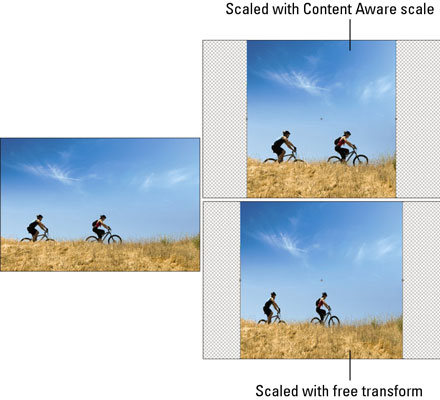V Photoshopu CS6 je skaliranje, ki se zaveda vsebine, kul funkcija za določanje velikosti slike, znana tudi kot izrezovanje šivov . Ta metoda skaliranja vam omogoča, da spremenite velikost in obliko vaših slik, ne da bi pri tem pretirano popačili vsebino in sestavo teh slik. Prav tako ohranja kakovost slike veliko bolje kot tradicionalne transformacije.
Čeprav je natančen način delovanja algoritma tehnično zapleten, ne skrbite. Je zelo preprosta za uporabo. Tukaj je, kako uporabiti skaliranje glede na vsebino:
Na plošči Sloji izberite želeno plast. Če želite izolirati skaliranje na izbor na plasti, naredite to izbiro zdaj.
Skaliranje glede na vsebino ne deluje na prilagoditvenih slojih, maskah plasti, posameznih kanalih ali pametnih predmetih. Če spreminjate plast ozadja, izberite Izberi → Vse.
Izberite Uredi→ Merilo, ki se zaveda vsebine.
Določite svoje možnosti v vrstici z možnostmi, kot sledi:
-
Referenčna točka: kliknite kvadrat v polju za referenčno točko, da določite točko osi. Privzeta lokacija je središče.
-
Uporabi relativno pozicioniranje za referenčno točko (ikona trikotnika): izberite to možnost, če želite določiti novo točko osi glede na njen trenutni položaj.
-
Količina: ta možnost določa razmerje med spreminjanjem velikosti, ki se zaveda vsebine, in običajnim skaliranjem. Če želite zmanjšati izkrivljanje, določite znesek praga. Začnite z višjim odstotkom in nato po potrebi ustrezno prilagodite.
-
Zaščiti: določite lahko področja, ki jih želite zaščititi pred skaliranjem, tako da jih izberete in shranite kot alfa kanale. Če imate alfa kanal, ga izberite v tem podmeniju.
-
Zaščiti ton kože (ikona moškega): izberite to možnost, da preprečite popačenje tonov kože pri spreminjanju velikosti.
Kliknite in povlecite eno od ročic okvirja merila, ki obdaja vaš sloj ali izbor, da spremenite velikost slike.
Lahko povečate (povečate sliko) ali zmanjšate (pomanjšate sliko). V vrstici z možnostmi lahko uporabite tudi številčni polji Horizontalna in navpična lestvica. Izberite Ohrani razmerje stranic, da ohranite proporcionalno skaliranje (ikona verige).
Ko končate s skaliranjem, dvokliknite znotraj polja za merilo ali pritisnite Enter (Return na Macu) na tipkovnici.
Ali vidite razliko med plastjo, ki je bila spremenjena s spreminjanjem velikosti s pomočjo Content-Aware Scale, in plasti, ki je bila spremenjena s funkcijo Free Transform? Upoštevajte, da je pri prvi metodi manj popačenj.
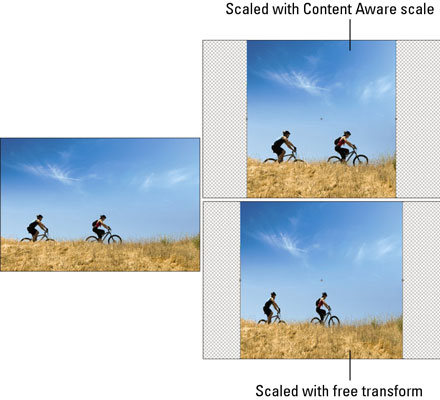
Zasluge: ©iStockphoto.com/alynst Slika #11082865